开票快车软件免费下载-开票快车软件下载v2.0.023 免费版
软件介绍
```
开票快车软件免费下载 - 开票快车软件下载v2.0.023 免费版
开票快车是一款专为中小企业设计的高效、便捷的发票管理软件。本版本为v2.0.023 免费版,提供了基本的发票录入、查询和管理功能。
- 支持多种发票类型,包括但不限于增值税专用发票、普通发票等。
- 提供快速录入功能,简化发票信息输入流程。
- 强大的查询功能,可根据发票号码、日期等条件快速查找所需发票。
- 数据安全可靠,采用加密技术保护用户数据不被泄露。
- 操作界面简洁明了,易于上手使用。
请注意,本版本为免费试用版,部分高级功能需要购买正式授权才能使用。如有任何疑问或需要了解更多详情,请联系客服。
```开票快车是一款功能强大的快速开票软件,使用这款开票快车可以让你在最短的时间内使用便捷的操作即可开发出最严谨和真实的财务票据,马上下载这款开票快车软件使用吧。
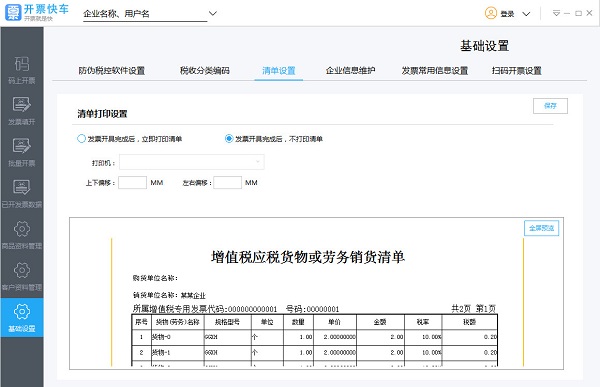
功能介绍
支持EXCEL文件批量开票
兼容各种自定义EXCEL数据表格,一键导入,批量开具,省时、省力、省心
涵盖“开票精灵”扫码开票功能,同样适应生活服务业。
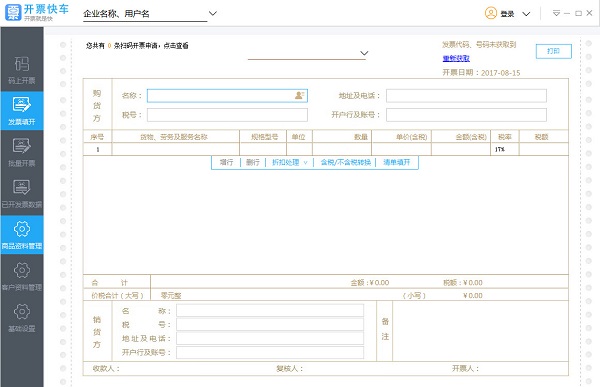
使用方法
单个赋码税收分类编码如何设置?
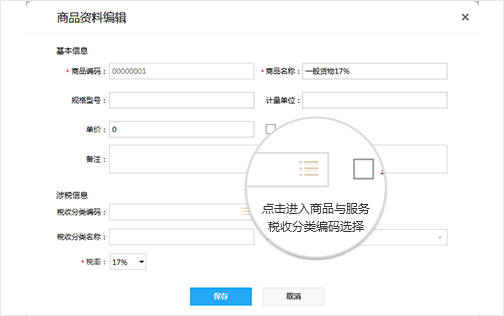
在“商品资料管理”中对商品进行添加或修改时,在“商品资料编辑”界面的“涉税信息”中;
批量赋码税收分类编码如何设置?
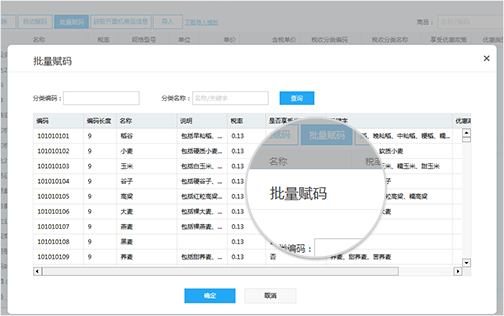
选中需要批量赋码的商品,点击“批量赋码”按钮,选择1个商品与服务税收分类编码,点击“确定”即可。
自动赋码税收分类编码如何设置?
直接点击“自动赋码”按钮,开票快车会根据商品名称去匹配商品与服务税收分类编码名称、关键字,若找到完全相同的,则自动建立对应关系;否则自动赋码失败。需单个赋码或批量赋码来解决。
怎么打印柜台二维码?
1.点击左侧“码上开票”菜单;
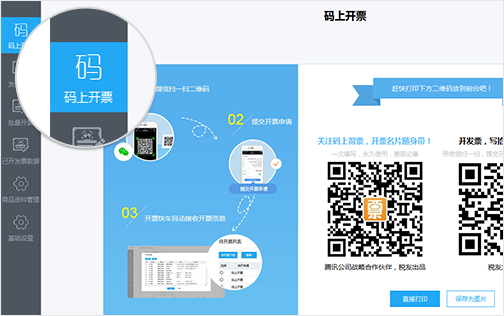
2.点击“直接打印”或“保存为图片”即可。
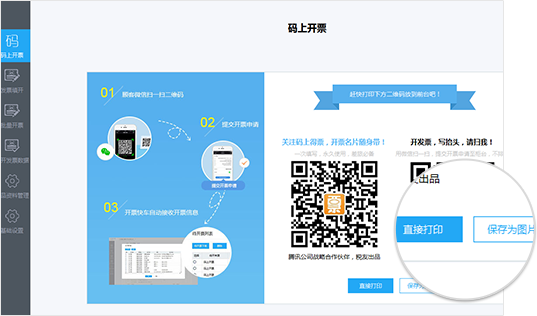
怎么查看顾客提交的开票申请,快速开具发票?
1.点击左侧菜单“发票填开”
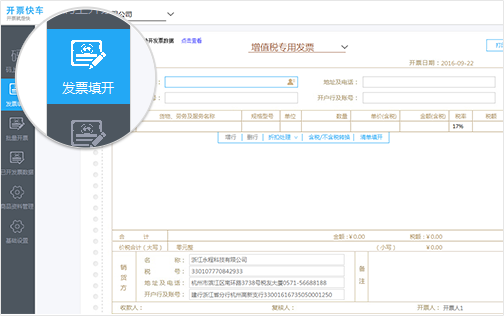
2.在界面左上角点击“点击查看”
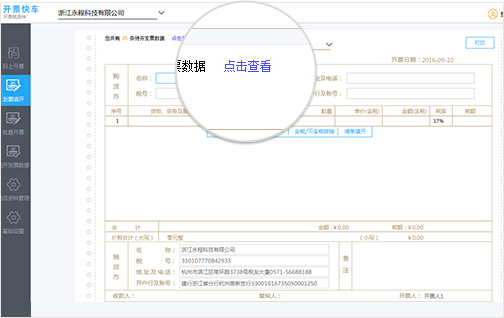
3.可查看顾客提交的开票申请
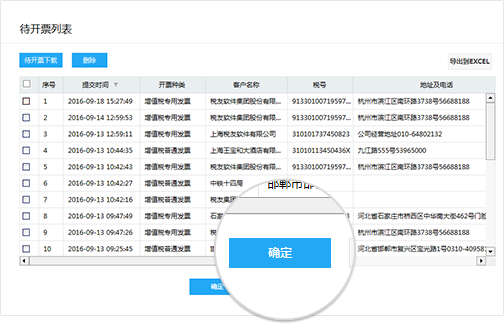
4.双击开票申请记录可将开票信息等带回填开界面,核对无误后点击“打印”即可开具发票。
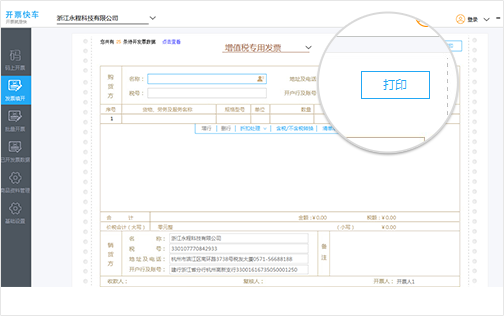
本网站不提供下载资源,所有资源均为网友整理提供,下载需离开本站,请谨慎选择。 我站不提供任何保障。
如有违规或侵权,请联系 66553826(@)qq.com,我方将在确认后第一时间断开链接。
